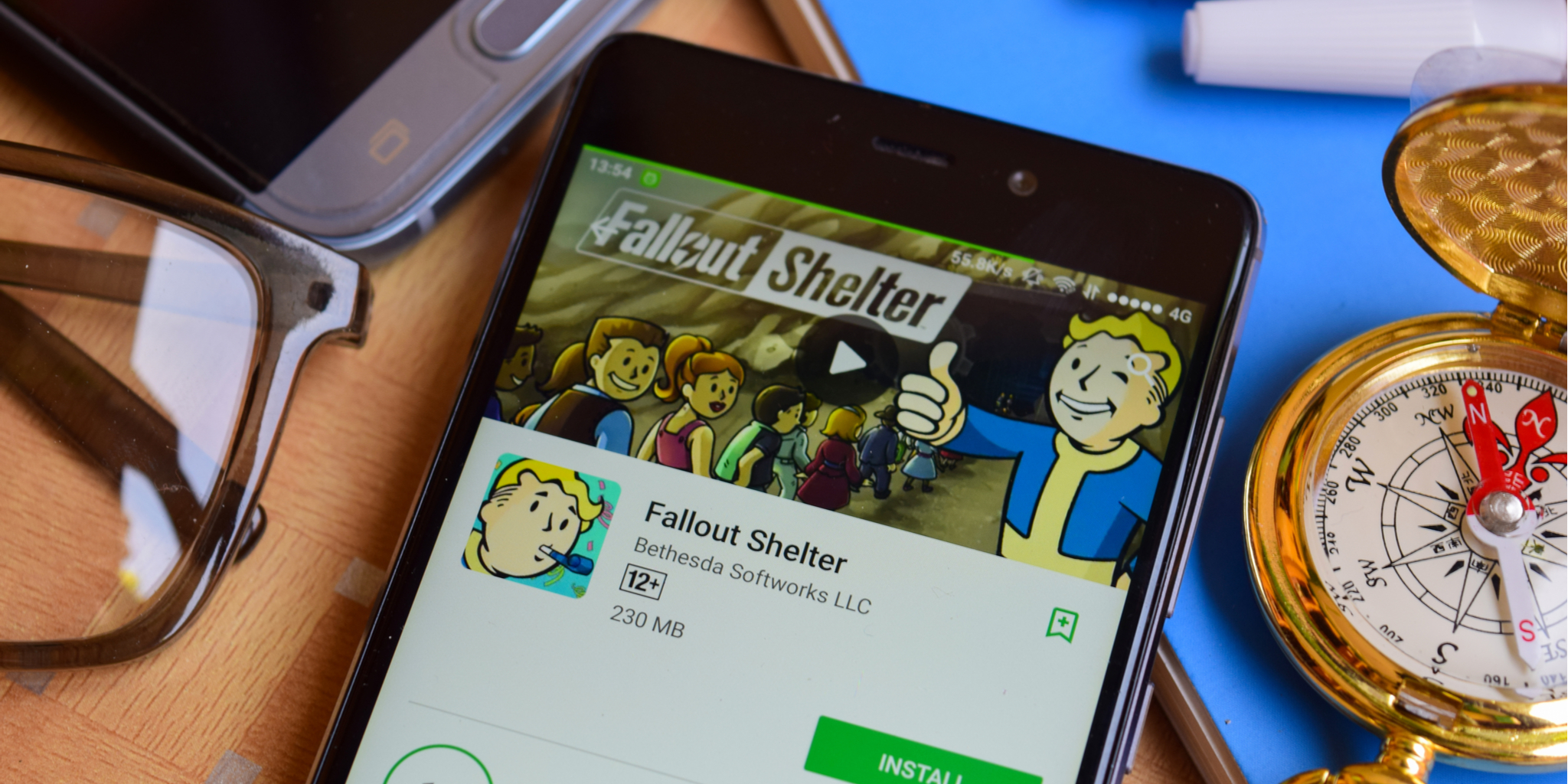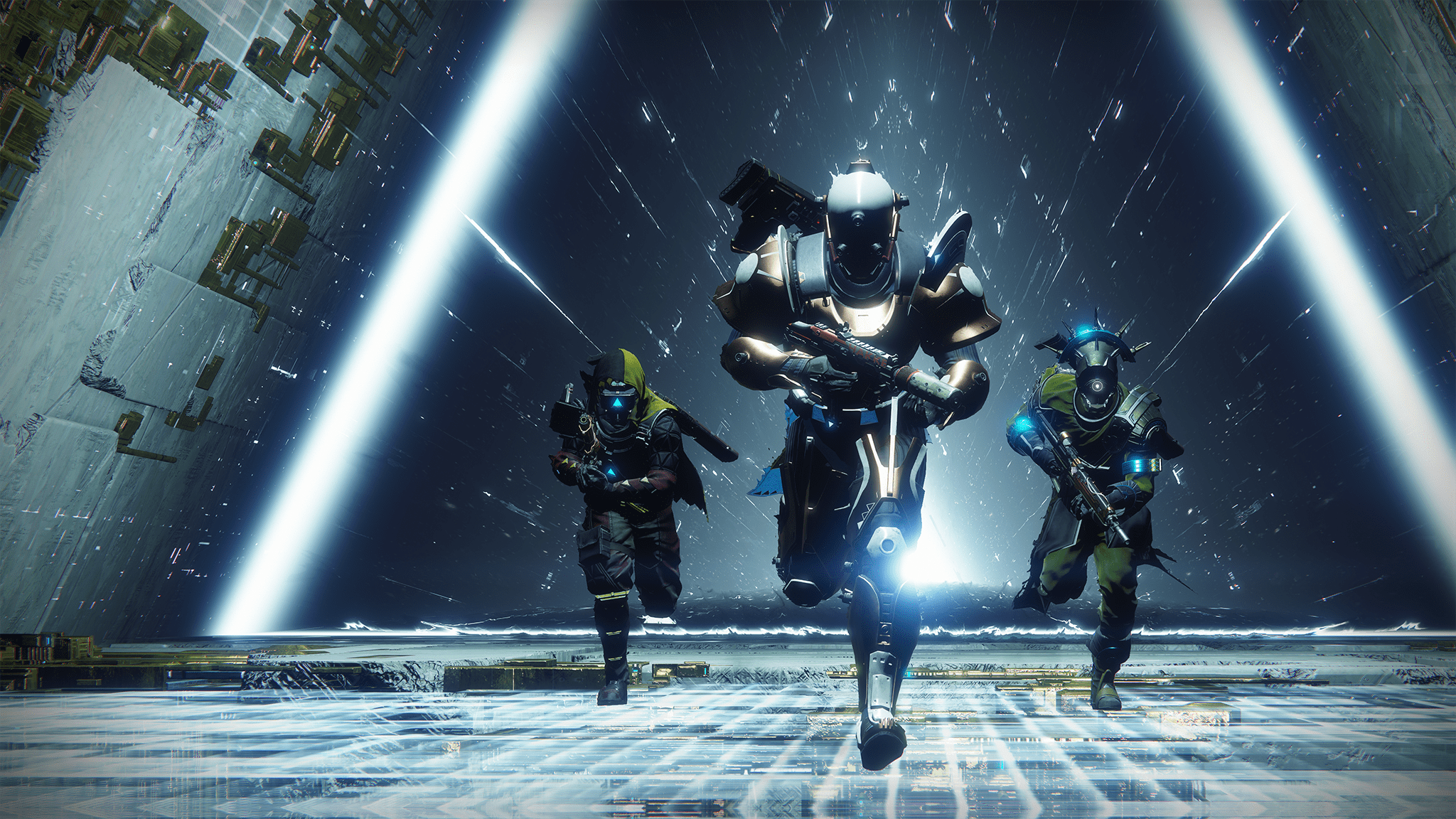Въпреки че интернет е страхотно нещо, зад всеки ъгъл дебнат множество заплахи. Това е особено вярно, когато децата са достатъчно големи, за да започнат сами да сърфират в интернет. Зловредните уебсайтове, опитите за фишинг, съдържанието за възрастни и други заплахи могат да се възползват от нищо неподозиращо дете.

Ето защо е важно поне да запазите собствената си домашна мрежа безопасна за сърфиране. Можете да направите това, като инсталирате мрежов рутер, който има приличен родителски контрол. Един от най -добрите в бизнеса е Netgear, с приложението NETGEAR genie, което може да ви помогне да запазите семейството си в безопасност, докато сте онлайн.
Инсталиране на приложението NETGEAR Genie
Рутерите на Netgear ви позволяват да настроите ограничения за сърфиране за всяко устройство поотделно във вашата домашна мрежа. За да започнете да настройвате родителски контрол на устройствата на децата си, първо трябва да инсталирате приложението NETGEAR genie. За по -удобно изживяване е най -добре да използвате настолното приложение.
Преди да продължите, просто се уверете, че сте свързали компютъра си с домашната мрежа (на маршрутизатора Netgear). За да изтеглите приложението, посетете www.netgear.com/lpc и изберете версията на Windows или macOS. След като изтеглянето завърши, просто инсталирайте приложението, като следвате стъпките в съветника за настройка.
След като сте инсталирали NETGEAR genie, време е да настроите родителски контрол за цялата си мрежа.

Настройване на филтрирането за цялата мрежа
Първата стъпка в защитата на вашето семейство от онлайн заплахи е да настроите родителски контрол. Тази функция се осигурява с поддръжката на OpenDNS, която в този случай действа като доставчик на трета страна.
- Отворете приложението NETGEAR genie на вашия компютър.
- Щракнете върху бутона „Родителски контрол“ в менюто вляво.
- Ще се отвори менюто за настройка „Родителски контрол“, което ще ви уведоми, че тази функция се захранва от OpenDNS. Щракнете върху „Напред“, за да продължите.
- Сега ще видите друго известие, което ви напомня, че тази функция не е надеждна. За да поддържате онлайн сигурността на семейството си на най -високо ниво, важно е да следите какво правят децата ви в мрежата. Щракнете върху „Напред“, за да продължите.
- Ако нямате акаунт в OpenDNS, изберете „Не, трябва да създам безплатен акаунт в OpenDNS“. В противен случай изберете „Да, използвайте моя съществуващ акаунт в OpenDNS“. Щракнете върху „Напред“, за да продължите.
- За да създадете нов акаунт в OpenDNS, първо трябва да създадете потребителско име. Въведете потребителското име, което искате да използвате, и щракнете върху бутона „Провери наличността“ до него. Това ще провери дали това конкретно потребителско име е налично. В противен случай трябва да опитате друго потребителско име и да проверите отново.
- След като създадете потребителското име, въведете паролата, която искате да използвате за OpenDNS.
- Накрая въведете своя имейл адрес и го потвърдете, като го въведете отново в полето по-долу.
- След като направите това, кликнете върху „Напред“.
- Последната стъпка е да се определи нивото на филтриране. Обърнете внимание, че ограниченията ще важат за цялата ви мрежа и всички устройства, които се свързват с нея. Можете да зададете „Няма“, „Минимално“ или „Ниско“ и след това да зададете по -високи нива на филтриране за определени устройства. Щракнете върху „Напред“, за да завършите настройката.
Прилагане на филтриране на ниво устройство
Сега, след като сте настроили родителски контрол за вашата мрежа, е време да приложите филтриране за отделни устройства. Това трябва да се отнася за устройствата, които децата ви използват, за да ги предпазят от заплахи.

- Отворете приложението NETGEAR genie.
- Щракнете върху бутона „Начало“ от менюто вляво.
- Щракнете върху иконата „Мрежова карта“ от главния екран.
- Приложението вече ще поиска параметрите за вход на рутера. Първо задайте „Вход като:“, като изберете „У дома“ от падащото меню.
- Сега въведете вашето потребителско име и парола. Ако не сте променяли тези параметри преди това, потребителското име по подразбиране е „администратор“, а паролата е „парола“. Също така може да искате да ги промените след първото влизане.
- Можете да поставите отметка в квадратчето „Запомни паролата“ за удобство.
- Уверете се, че не сте поставили отметка в квадратчето „Въведете IP адреса на рутера ръчно“.
- Кликнете върху „OK“.
- Сега трябва да видите картата на домашната си мрежа с всяко свързано устройство. Щракнете с десния бутон на мишката върху устройството, за което искате да активирате родителския контрол.
- Кликнете върху „Подробности“.
- Кликнете върху „Промяна“.
- В долната част на изскачащото меню ще видите опцията „Филтриране на родителски контрол:“. Щракнете върху падащото меню до него и изберете нивото на филтриране, което искате да използвате за това устройство.
- Накрая щракнете върху бутона „Приложи“, за да потвърдите промените.
С това сте настроили успешно филтрирането на родителски контрол на това устройство. Сега можете да продължите да правите същото за други свързани устройства, ако е приложимо.
Моля, имайте предвид, че ако изберете опцията „Байпас вход за филтриране на родителски контрол“, ще трябва да направите още една стъпка. За да можете да използвате опцията за заобикаляне, трябва също да инсталирате приложението на Gegenie на Netgear на това устройство. След това устройството ще има глобалното филтриране, което сте избрали за вашата мрежа. Единственият начин да получите неограничен достъп до това устройство след това е да използвате Bypass Login.
Безопасен с Netgear
Надяваме се, че сте успели да настроите родителски контрол за вашата мрежа. Благодарение на сложен софтуер като NETGEAR genie, можете да настроите фино ограниченията за всяко устройство поотделно. Знаейки, че децата ви са значително по -безопасни по този начин, спокойствието ви може просто да се повиши значително.
Успяхте ли да настроите родителски контрол на вашия маршрутизатор Netgear? Работят ли достатъчно добре настройките за филтриране? Моля, споделете вашите мисли в коментарите по -долу.